Aplikacija LG TV može se instalirati s službena trgovina LG Apps Store (Kategorija Zabava) u tvojoj zemlji.
Ako vaša zemlja nema ovu aplikaciju, pokušajte se registrirati u drugoj Smart TV državi i tamo ga preuzeti (pogledajte popis zemalja). za informacije o opcijama TV aktivacije.
Predgovor: Sam portal ne uključuje kanale, ali je samo alat za reprodukciju streaming videa.
Instaliranje aplikacije s USB flash pogona:- nije za one sa slabim srcem.
Za gledanje kanala tvoja njegova IPTV pružatelj usluga, preuzmite svoj popis pjesama prema ovim uputama.
Preuzimanje popisa za reprodukciju
U početku aplikacija ima nekoliko kanala kako biste razumjeli kako radi.
Ali ako vam pružatelj pruža IPTV uslugu, tada možete preuzeti svoj popis za reprodukciju bez gubitka testnih kanala. Ako postupak ne postane jasniji, pokušajte koristiti ove upute.
Prebacivanje kanala itd.
- P+/P - kretanje po stranicama početnog popisa kanala. Također se možete pomicati pomicanjem kursora preko rubova popisa.
- Lijevo-desno (i P+/P-) – mijenjanje liste kanala nakon početka reprodukcije kanala.
- OK, dolje, gore - prikaz popisa kanala tijekom reprodukcije kanala.
- INFO, INFOx2 - prikaz informacija o prijenosu, prikaz savjeta na popisu kanala.
- Znamenke - izravno postavite broj kanala - i na popisu i tijekom reprodukcije. "0" tijekom reprodukcije - povratak na prethodni kanal.
- NATRAG - skrivanje popisa kanala tijekom reprodukcije, povratak na popis.
- RATIO, Q.MENU - krivo istezanje slike.
- CRVENA - gledanje trenutnog izvora na TV-u (DVB), postavljanje timera.
- ZELENO - Pokretanje EPG-a i arhive kanala.
- ŽUTO - stalno prikazuje sat u gornjem lijevom kutu.
- PLAVA - trajno prikazuje traku s informacijama kako biste mogli pratiti status streama na različitim kanalima.
Vrste strujanja podržane na LG webOS-u
Pogledaj niti UDP:// (multicast), RTP://, RTMP://, RTSP:// ne rade na LG televizorima s operacijski sustav webOS. Vrste strujanja koje podržava webOS TV.
Ako vaš pružatelj pruža streamove poput UDP:// (multicast), takvi se tokovi mogu pokrenuti samo pomoću UDPXY. Kontaktirajte svog pružatelja usluga za više pojedinosti.
Pogledaj niti MMS:// igrati ispravno samo sa uspostavljeni režim webOS in Netcast (emu) u postavkama aplikacije.
Promjena zvučnog zapisa (samo za streamove, ne za videozapise!)
Audio zapis streamova automatski odabire instalirani jezik audio (1. jezik) u postavkama TV-a (pogledajte sliku ispod). Ako imate webOS TV, tada u postavkama aplikacije morate omogućiti webOS video način u način rada NC MPEG ili NC Auto. Funkcija radi samo na onim streamovima gdje je moguće prebacivanje zvučni zapisi(obično samo HTTP, osim m3u8).
Ručni zvučni zapis na streamovima i dalje se može mijenjati na sljedeći način u TXT popisu za reprodukciju.
epgKod, naziv kanala, http://123.123.22.11:8000 ,ru
avi, Video pro Zajchika, http://www.quirksmode.org/html5/videos/big_buck_bunny.mp4 ,en
Primjeri: hr- ruski, hr- Engleski, de- njemački, lt- litvanski, et- estonski i tako dalje..
Zvuk se možda neće odmah promijeniti (može potrajati do 10 sekundi). Koristite samo kada TV odabere krivi jezik. Moguće također vrijedi za veze lokalnih pružatelja usluga (UDP).
HLS način rada ponekad pomaže bržem otvaranju streamova na LG TV-ima koji nemaju webOS (osim serije LM iz 2012.). Eksperimentirajte i provjerite pomaže li ova postavka u vašem slučaju.
NA današnji unos Pokušat ću vas naučiti kako postaviti IPTV na vašem LG Smart TV-u. Odmah ću reći da proces nije osobito kompliciran, ali ponekad može iritirati čak i majstora. Savjetujem vam da se opustite, opskrbite se šalicom čaja, uzmete prijenosno računalo i možemo nastaviti s postavljanjem. Prvi Ono što trebate učiniti je spojiti televizor na internet. Da biste to učinili, pritisnite gumb Izbornik na daljinskom upravljaču i pronađite odjeljak "Mreža". Sljedeći odabir
stavak " Mrežna veza". Postoje dvije mogućnosti povezivanja na Internet - putem bežična komunikacija(Wi-Fi) ili kabelom. Ako odaberete "Bežična mreža", pronađite svoju mrežu na popisu, navedite sigurnosni ključ i kliknite OK. Ako se povezujete putem kabela, odaberite stavku "Kabel". Sada prijeđimo na postavljanje same internetske televizije.
1) Pritisnite tipku Pametan na daljinskom upravljaču, tražeći ikonu LG Smart World. Obično se nalazi u vodoravnom donjem redu ikona. Ovo je robna marka trgovine aplikacija za TV.
2) Nakon ulaska u trgovinu tražimo aplikaciju SS IPTV. Ova se aplikacija obično nalazi u kategoriji Zabava, Videozapisi ili Popularno. Idemo u njega, kliknite gumb "Instaliraj".
4) Otvorit će se obrazac za ispunjavanje. Tamo morate unijeti adresu e-pošte i navesti lozinku za poštanski sandučić. Pažnja! Upisujemo pravi e-mail, morat ćete ga unijeti na kraju registracije za aktivaciju račun. Idemo na web stranicu mail.ru i pravimo poštu za sebe.
5) Unesite e-mail u obrazac za registraciju na TV-u, zatim pritisnite gumb "Provjeri adresu e-pošte", ako TV napiše "Adresa e-pošte prihvaćena", onda sve ide po planu, navedite lozinku za e-poštu i potvrdu lozinke u preostalim poljima. Zatim kliknite gumb "Registracija". Ako se od vas traži da date dodatne informacije o sebi, odbijamo.
6) TV to objavljuje navedena adresa E-pošta za aktivaciju LG računa je poslana. idemo na poštanski sandučić, vidimo novo pismo od LG-a, otvorimo ga i kliknemo na vezu " Završi registraciju". Sada se mirno prijavljujemo na TV, unosimo svoju prijavu (e-mail) i lozinku. Označite okvir "Auto. ulazni".
7) Preuzmite i instalirajte SS IPTV aplikaciju. Nakon instalacije morate kliknuti "Start" ili proći kroz glavni izbornik Smart TV-a.
8) Ostalo je još malo! Program je instaliran. Za preuzimanje vlastite playliste (popis kanala) uđite u aplikaciju i kliknite na gumb " postavke" početni zaslon.
Zatim uzmite TV kod. Da biste to učinili, uđite u pododjeljak "Općenito" na zaslonu postavki i kliknite na " Da biste dobili kod". Jednokratni kod vrijedi 24 sata (ili dok se ne generira novi kod)
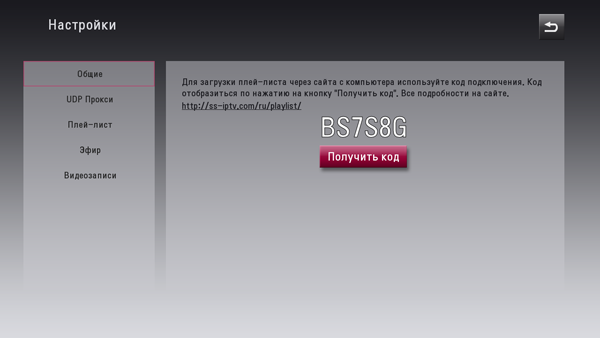
9) Unesite kod na stranici i kliknite gumb Poveži se.
![]()
Odaberite popis za reprodukciju na računalu pomoću gumba "Odaberi datoteku" i preuzmite ga klikom na gumb "Preuzmi". Popis pjesama ima m3u ekstenziju i pohranjuje se:
U sustavu Windows XP: C:/Dokumenti i postavke/Korisnik/Podaci aplikacije/IPTV-player/iptv.m3u
U sustavu Windows 7: C:/Korisnici/Korisnik/AppData/Roaming/IPTV-player/iptv.m3u
Ne zaboravite uključiti show skrivene datoteke i mape!
Playlistu možete pronaći na našoj web stranici ako je nemate na računalu ili ste previše lijeni da je tražite.
10) Ponovno pokrenite TV, idite na SS IPTV. Nakon preuzimanja popisa za reprodukciju prikazat će se glavni zaslon aplikacije dodatna kartica « Moja lista za reprodukciju»
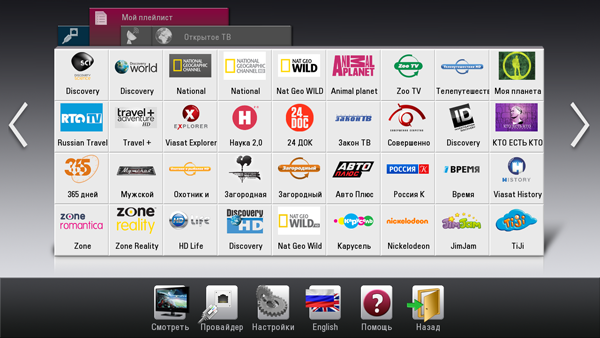
A ovdje će biti svi učitani TV kanali! Odaberite bilo koji koji vam se sviđa i uživajte u gledanju) Ovo dovršava postavljanje! Hvala na pozornosti! Prijavite sve nedostatke materijala osobno ili ostavite komentare, ja ću nadopuniti.
Pažnja! Ovaj materijal namijenjen je postavljanju IPTV-a samo za pretplatnike Internet Providera "KVARTAL". Za druge telekom operatere, postavka može biti drugačija, mogućnost pružanja IPTV usluge provjerite kod svog operatera.
Moderni pametni televizori podržavaju mogućnost povezivanja na internet. Ova funkcionalnost otvara širok raspon mogućnosti za gledanje IPTV-a. Sve što je potrebno za povezivanje i postavke kvalitete Internet TV na LG TV je instalacija prikladna aplikacija SS IPTV. Pomoću njega možete riješiti niz zadataka vezanih uz gledanje online sadržaj iz mreže.
Ukupno postoje dvije mogućnosti za instaliranje ove aplikacije na LG Smart TV: korištenje robne trgovine dodataka ili korištenje vanjski USB prijevoznik. Detaljno ćemo razmotriti svaku metodu. Podsjetimo da je besplatan, njegova instalacija neće oduzeti puno vremena, dok kvalitetan video dobiveno korištenjem IPTV-a. donijet će vam puno zadovoljstva.
Instalacija pomoću LG Smart World
Pomoću daljinskog upravljača idite na Smart TV platformu, da biste to učinili, pritisnite gumb "Početna".
Nakon toga trebate označiti kućicu "Smart World".
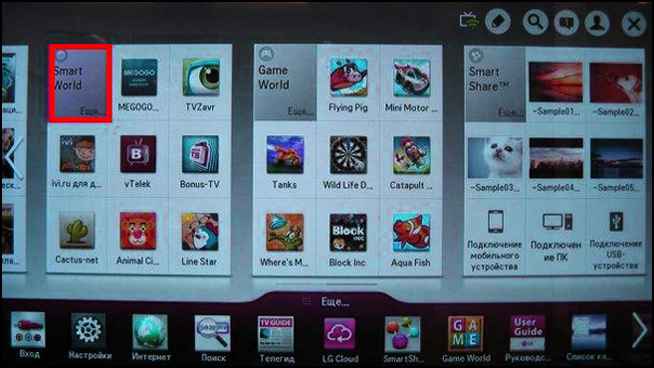
U gornjem desnom kutu zaslona vašeg LG TV-a nalazi se gumb "Traži", kliknite ga.
U retku za opis morate unijeti "ss iptv", a zatim pritisnite crveni gumb na daljinskom upravljaču.
Na ekranu će se pojaviti popis. dostupne aplikacije, odaberite SS IPTV.
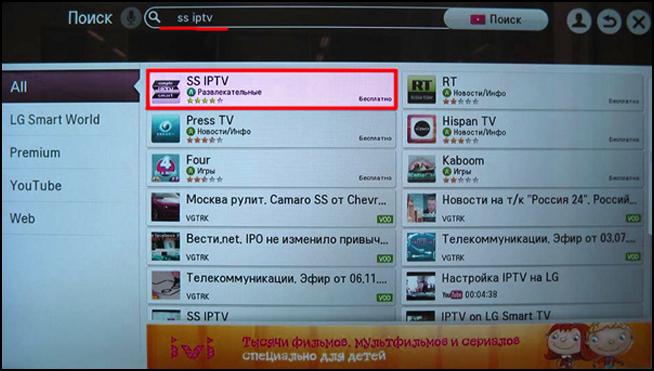
Nakon toga trebalo bi se pojaviti nekoliko opcija. dostupne akcije, kliknemo "Instaliraj". Pričekajte da se aplikacija u potpunosti instalira.
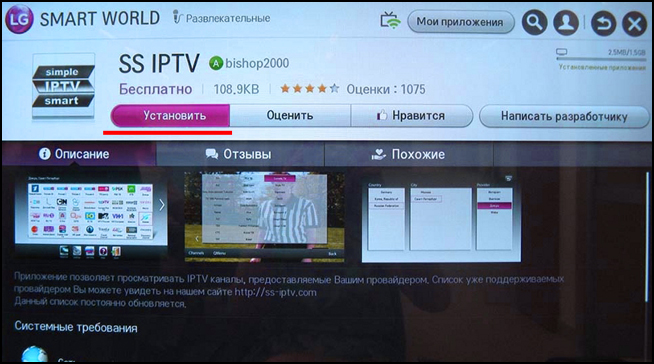
Nakon dovršetka instalacije kliknite "Pokreni".
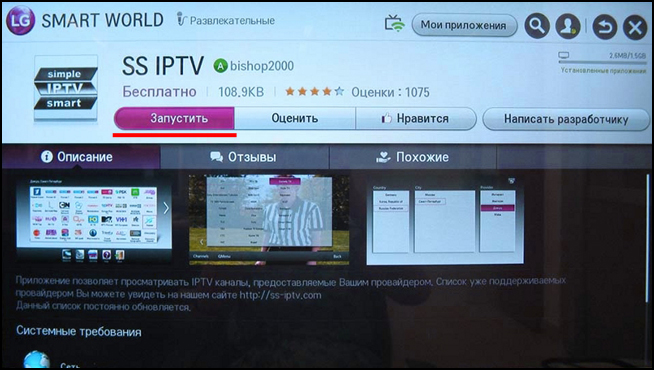
Ako ste ispravno slijedili sve korake, tada će se aplikacija SS IPTV instalirati na vaš TV. Postoji još jedan način instalacije, razmotrit ćemo ga kasnije.
Instalacija pomoću USBprijevoznik
Prije nego počnete instalirati aplikaciju, potrebno je preuzeti arhivu ss-iptv.com/files/lg_usbapp.zip.
Nakon preuzimanja, raspakirajte arhivu na USB flash pogon.
Umetnite flash pogon u USB priključak na TV-u. Ako , trebate riješiti problem.
Pokretanje Smarta platforma pritiskom na gumb"Dom".
Odaberite okvir "Moje aplikacije".
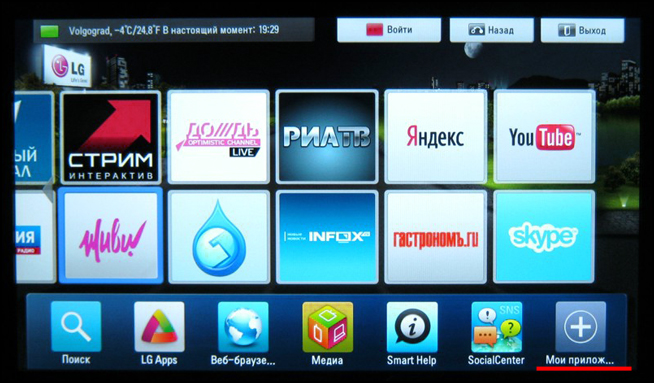
Za normalan početak preduvjet je registracija u LG A pps (ako još nema račun, ako postoji, onda reregistracija nije potrebna). Pritisnite gumb "Registracija".
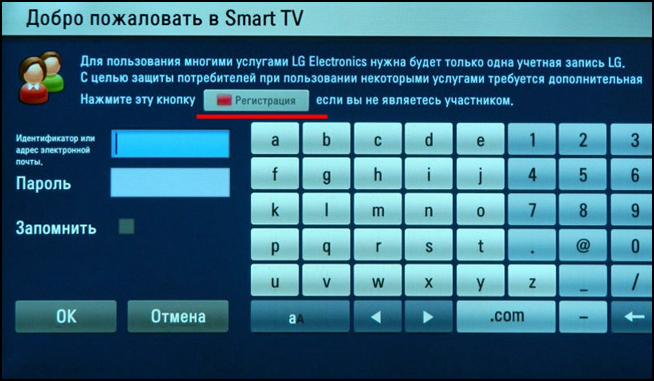
Pojavit će se prozor s korisnički ugovor. Odaberite "Slažem se".
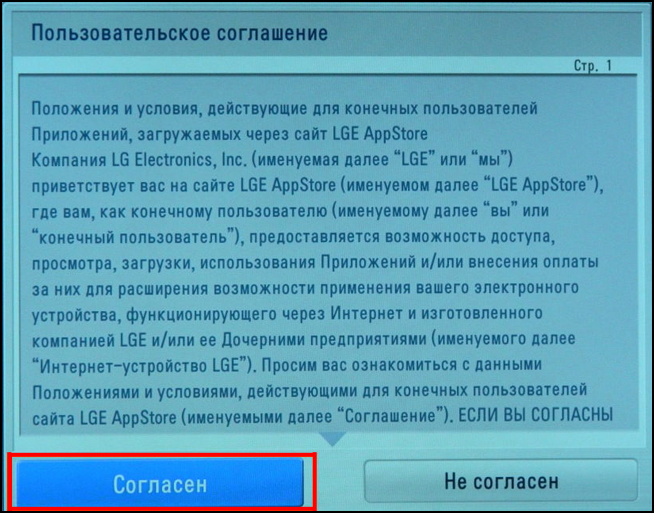
Zatim ispunite sva potrebna polja. Podaci moraju biti ispravno uneseni, to je važno za uspješnu instalaciju SS IPTV aplikacije. Nakon toga odaberite "Authentication" i kliknite "OK".
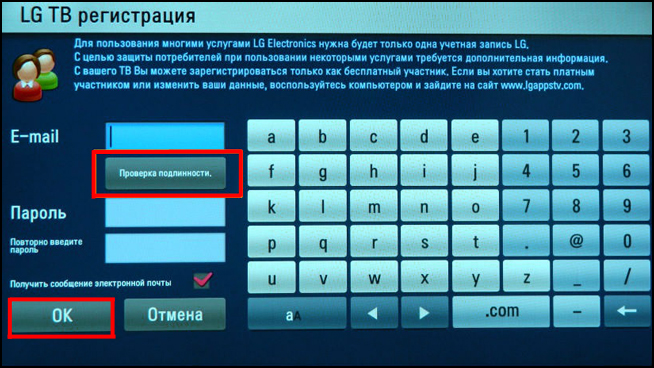
U sandučić će biti poslano pismo u kojem je potrebno potvrditi registraciju kod LG A pps. Nakon uspješne registracije pokrenite "Moje aplikacije" i odaberite USB flash pogon kao izvor klikom na posebnu ikonu.
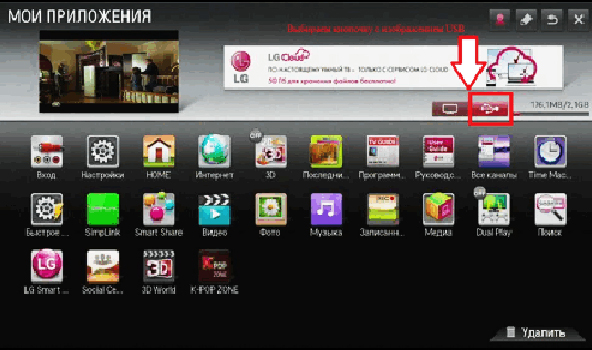
Pokrećemo ikonu SS IPTV i koristimo aplikaciju za gledanje internetske televizije.
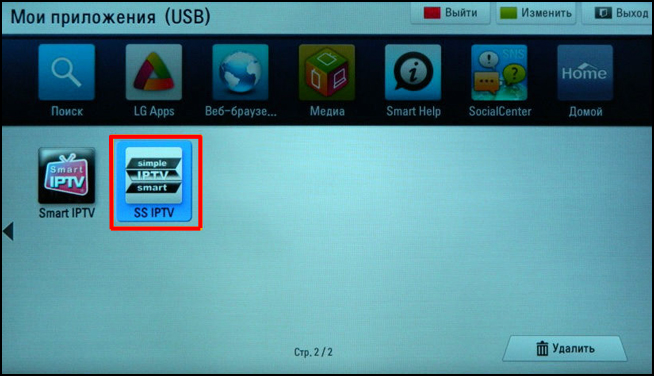
zaključke
Detaljno smo razmotrili dva načina na koje možete instalirati funkcionalna primjena pogledati IPTV na vašem TV-u LG . Odaberite najprikladniju metodu. Ako prilikom instaliranja aplikacije SS IPTV Ako imate bilo kakvih poteškoća ili se iznenada pojave pogreške, postavite pitanja, saznat ćemo što nije u redu. Imajte na umu da se program može instalirati samo na Pametan Televizori, kao konvencionalni modeli, nemaju potrebnu funkcionalnost.
Usluga "IPTV" radi u testnom načinu rada i pruža je naša partnerska tvrtka "KRELCOM" LLC. Tehnička podrška Ova usluga se ne pruža po pitanjima rada, odnosno reklamacije za kvalitetu rada se ne prihvaćaju i ne razmatraju.
Usluga "IPTV" pruža se u cijelom području pokrivenosti mreže BelNET.
Ukoliko ne možete sami podesiti pristup IPTV-u, pružamo pomoć u jednokratnom postavljanju Vaših uređaja. Trošak postavljanja jednog uređaja je 200 rubalja.
Ne odgovaramo za rad vaših uređaja.
Sve što radite prema uputama - radite na vlastitu odgovornost i rizik.
Instaliranje IPTV playera na vaše računalo
Ovaj popis za reprodukciju može se preuzeti na playere koji su već instalirani na vašem računalu s podrškom za online emitiranje. Na primjer: VLC, TheKMP, LightAlloy i drugi slični.
Također, ovu listu za reprodukciju možete preuzeti na IPTV playere na svom pametnom telefonu ili TV-u.
Instaliranje IPTV playera na vaš pametni telefon / tablet / set-top box s Andriodom
Pozornost za daljnje djelovanje provjerite je li vaš uređaj povezan s vašim wifi mreže a nije spojen na internet putem mobilnog interneta.
Možete ga preuzeti i instalirati na svoj pametni telefon ili tablet:
Iz Yandex.store, pronalaženje pretražujući IPTV. Možete preuzeti i instalirati Yandex.stor kao alternativu Google Playu koristeći poveznicu http://store.yandex.ru
Osim toga, na vašem uređaju mora biti instaliran video player - MX Player ili VLC
Za TV set-top box moguća je jednostavnija opcija: potrebne datoteke kopirajte na USB flash pogon, spojite ovaj USB flash pogon na TV set-top box i pokrenite instalaciju. Opće načelo instalacija i postavljanje je isto za sve android uređaje.
Nakon instalacije pokrenite program
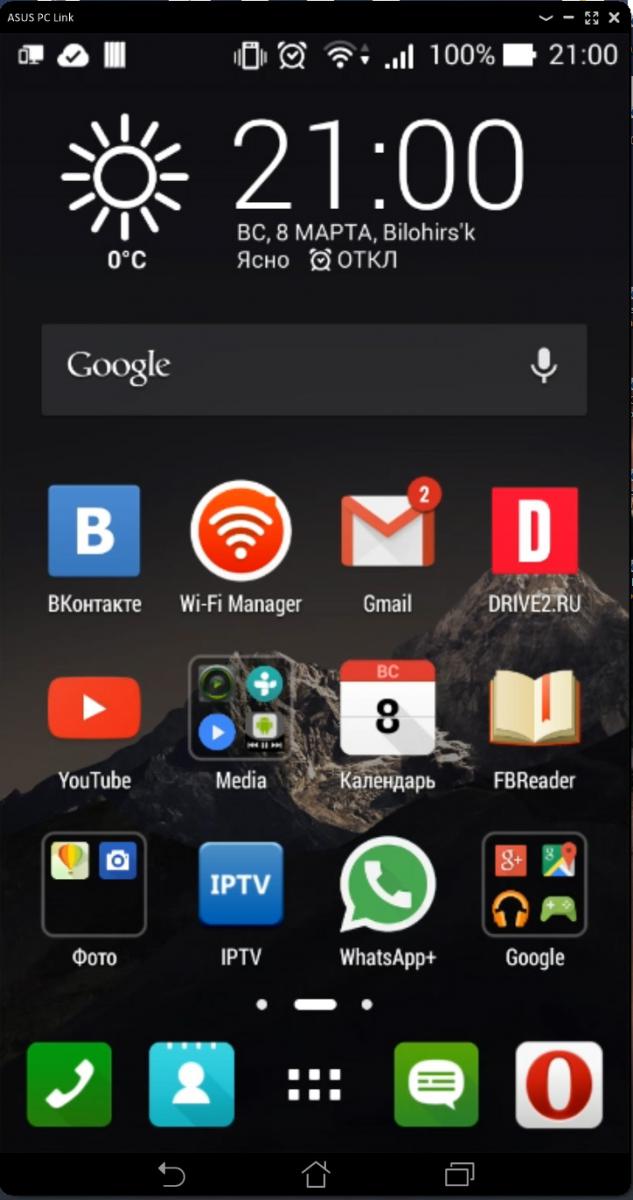
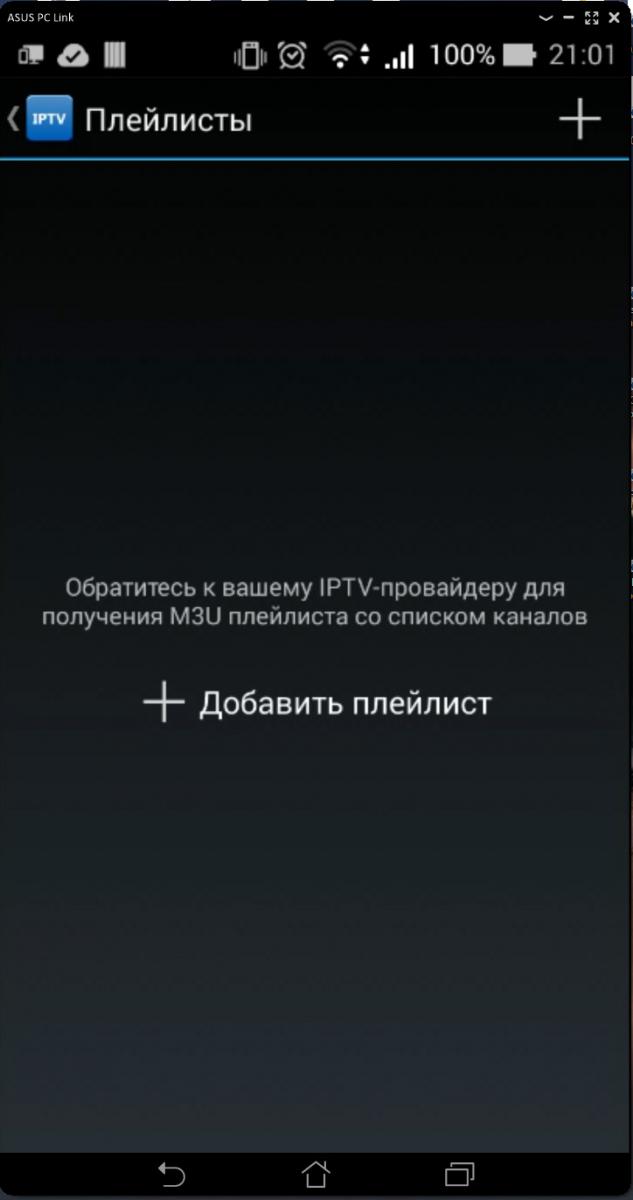
Morate mu dodati našu playlistu koju ste prethodno preuzeli. Kliknite na "+" i odaberite "Odaberi datoteku"
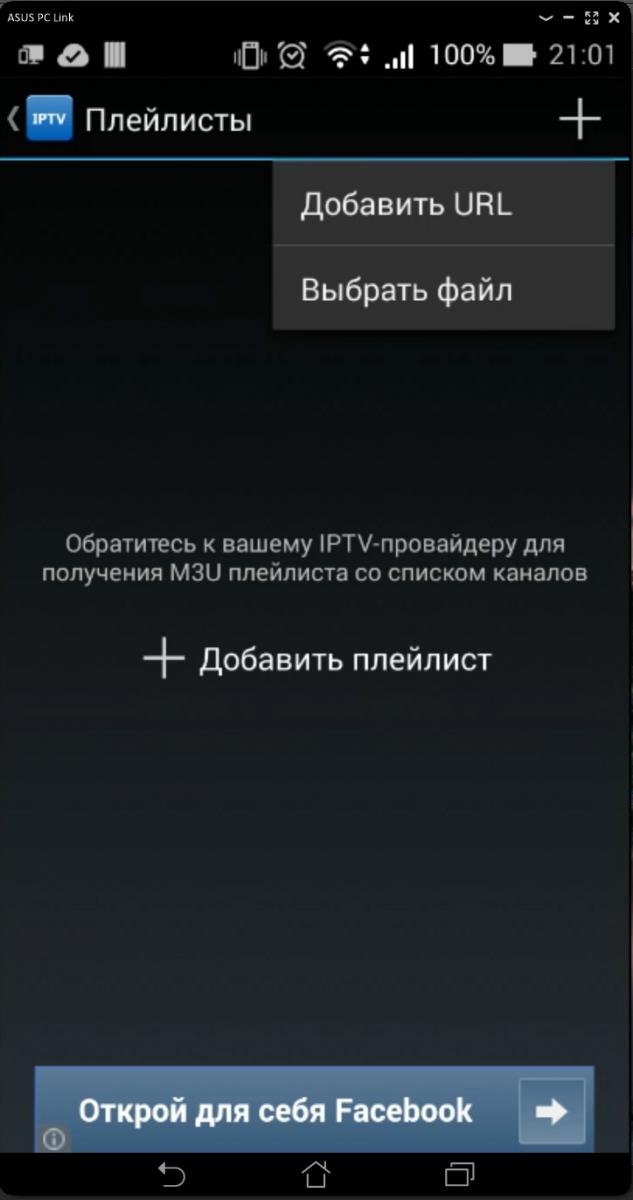
Na vašem uređaju će se izvršiti pretraga datoteka, kao rezultat čega će program pronaći i ponuditi instalaciju našeg popisa za reprodukciju /. Ako se to ne dogodi, možete odrediti mjesto dana datoteka ručno. U pravilu se sve preuzete datoteke na uređaju nalaze u mapi Download
![]()
Kliknite na ovu playlistu i to je to. Sada možete odabrati i gledati oko 100 kanala koji su vam dostupni pomicanjem gore ili dolje na popisu.
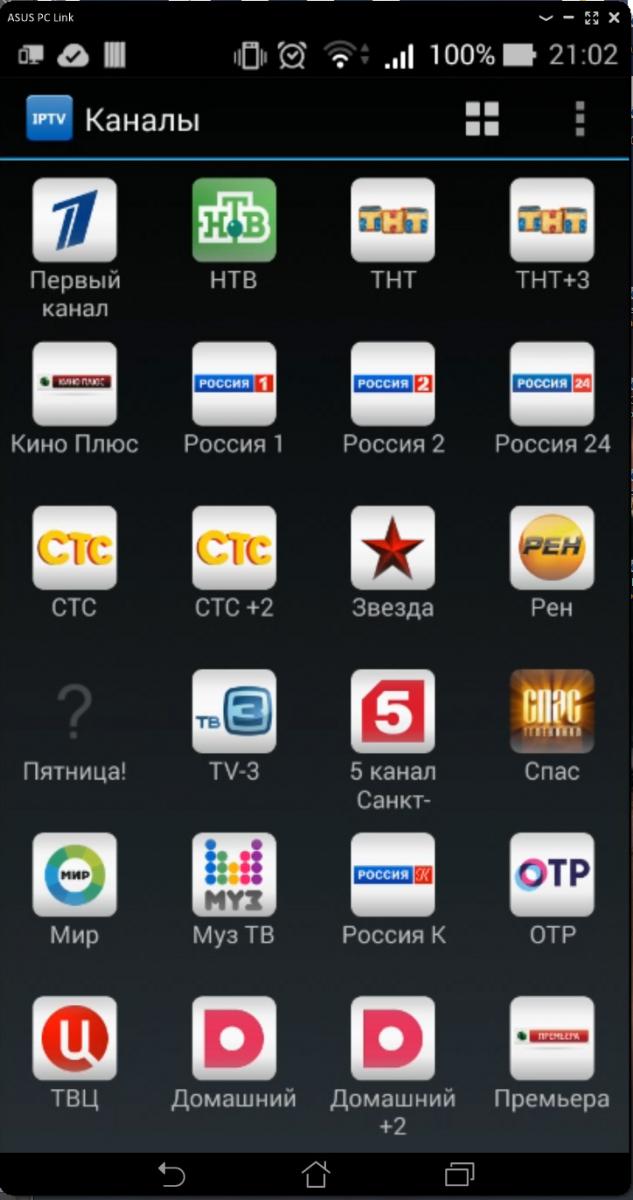
Emisije Muz-TV
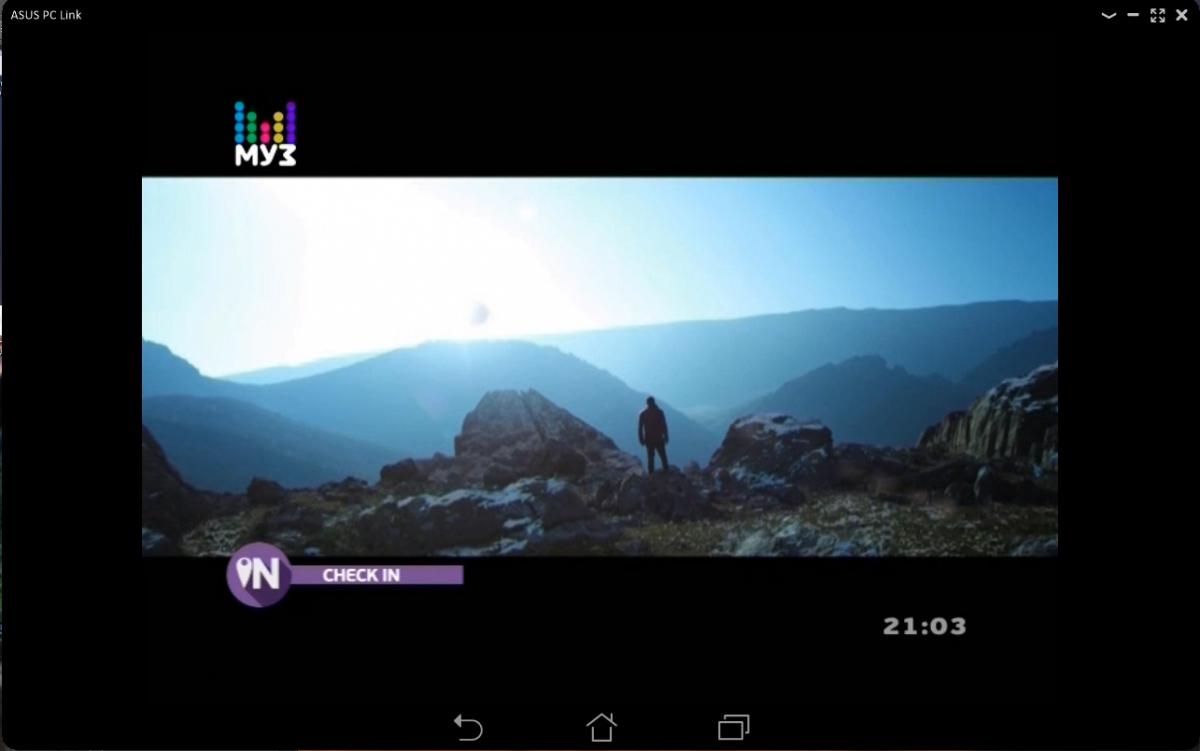
Samsung
Postoje dva načina, ovisno o modelu i generaciji vašeg TV-a.
Metoda 1.
Postavljanje aplikacije Peers.TV i Vintera.TV na primjeru samsung serija E.
Sve postavke su iste za aplikaciju Vintera.TV.
Instaliranje aplikacije Peers.TV
Za instaliranje aplikacije Peers.TV potrebno je otići na " pametno čvorište pritiskom na Smart tipku na daljinskom upravljaču.
Odaberite "Samsung Apps".
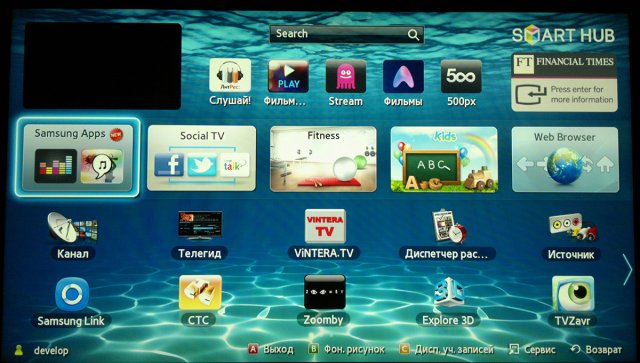
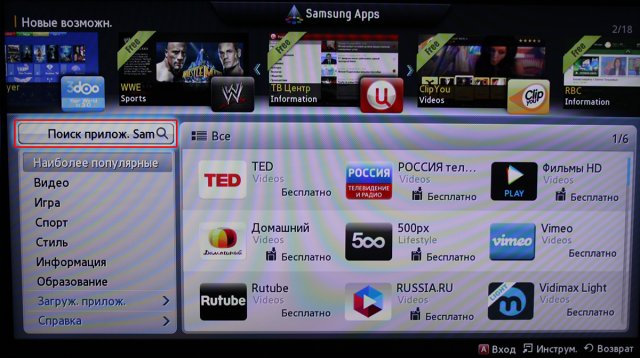
U okviru za pretraživanje sa elektronska tipkovnica dial izraz za pretraživanje"Peers.TV" i pritisnite "OK" za pretraživanje.
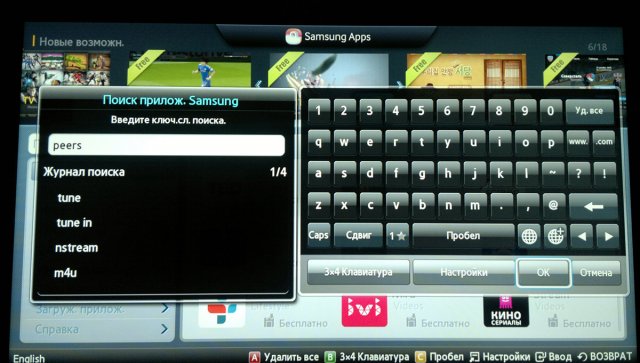
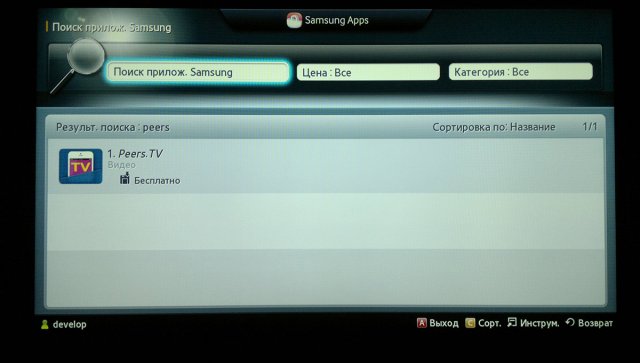
U rezultatima pretraživanja odaberite "Peers.TV", u prozoru koji se otvori kliknite gumb "Preuzmi".
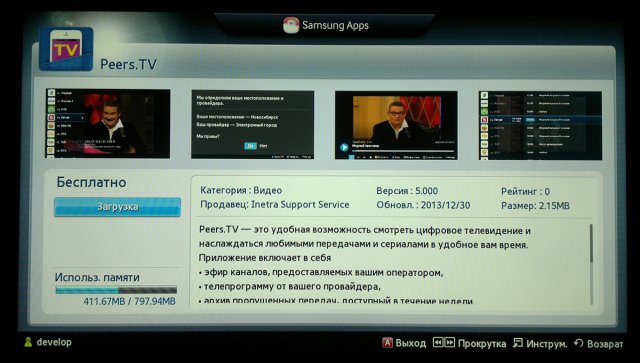
Nakon instalacije pojavit će se prozor s ponudom da pokrenete program, kliknite "Start".
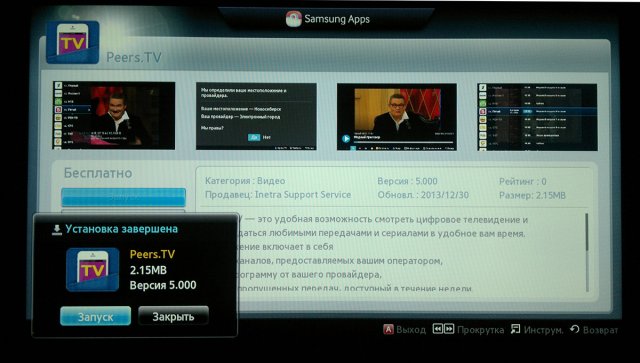
Postavljanje aplikacije Peers.TV
Kada prvi put pokrenete program automatski detektira davatelja na kojeg ste spojeni. Ako se pojavi prozor s izborom pružatelja, odaberite BelNET i kliknite na "Da". U izborniku koji se otvori pritisnite gumb "Odaberi" na daljinskom upravljaču.
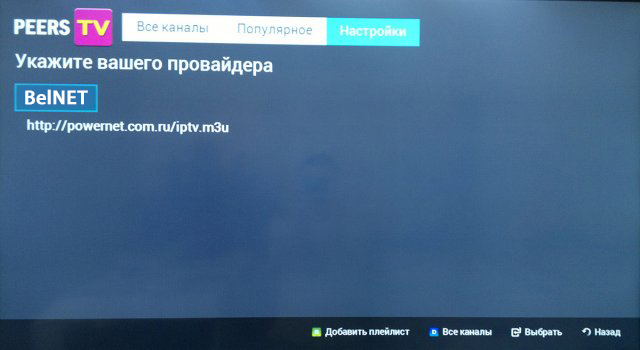
Ako se pružatelj usluga ne otkrije automatski, popis kanala morate dodati ručno.
Da biste to učinili, na daljinskom upravljaču pritisnite tipku C. U prozoru koji se pojavi pomoću elektroničke tipkovnice odredite adresu popisa kanala Nakon unosa pritisnite tipku B na daljinskom upravljaču
S odabranim popisom za reprodukciju pritisnite gumb koji odgovara "Odaberi ovaj popis za reprodukciju C"
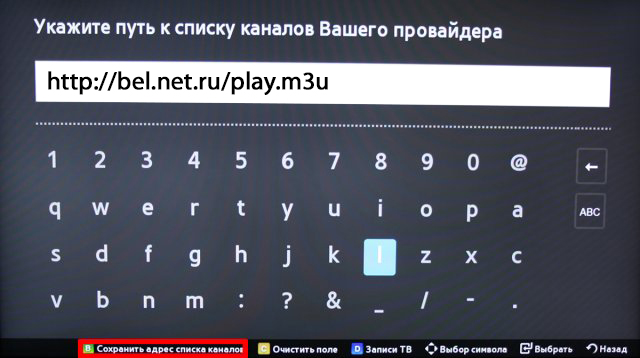
Promjena kanala se kontrolira pomoću tipki za promjenu kanala.
Otvoriti kompletan popis kanali pritisnite "OK"
Za naknadni ulazak u aplikaciju potrebno je otići na "Smart Hub" i na listi ponuda pronaći "Peers.TV"
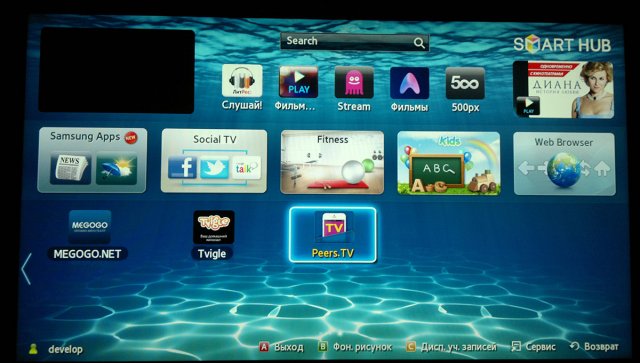
Metoda 2.
Postavljanje IPTV-a na Samsung TV Pametni TV
Korištenje IPTV televizije bit će moguće instaliranjem posebne aplikacije na Samsung TV. Kako ga ispravno instalirati, saznat ćemo kasnije. Vrijedno je napomenuti da se svi Samsung televizori ne mogu konfigurirati za reprodukciju IPTV-a ovom metodom. Postavljanje IPTV-a na televizoru Samsung Smart TV bez set-top box-a moguć je samo ako je vaš TV pušten u prodaju 2010. ili ranije, te ako pripada 5. podseriji (ili starijoj). Ako ne znate podržava li vaš TV IPTV, pročitajte upute za svoj TV.
Prije instaliranja i konfiguriranja widgeta za gledanje IPTV-a na TV-u, morate spojiti TV na Internet. Da biste to učinili, morate imati instaliran i konfiguriran wifi ruter. Tek nakon što uspostavite radnu TV vezu s internetom, možete započeti postupak instaliranja potrebnog widgeta.
Instaliranje widgeta nStreamLmod
Da pogledam tvoju IPTV TV televiziju koju trebate instalirati posebna primjena nStreamLmod. Ova aplikacija je program za reprodukciju koji može čitati .xml i .m3u popise pjesama.
1. Najprije trebate otići na Smart Hub pritiskom na tipku na daljinskom upravljaču televizora.
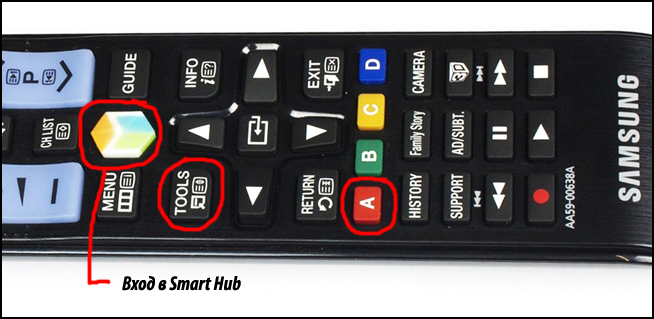
3. Idite na stavku "Kreiraj radnu evidenciju" i unesite potrebne podatke. Ovo je prijava "develop" i lozinka "123456".
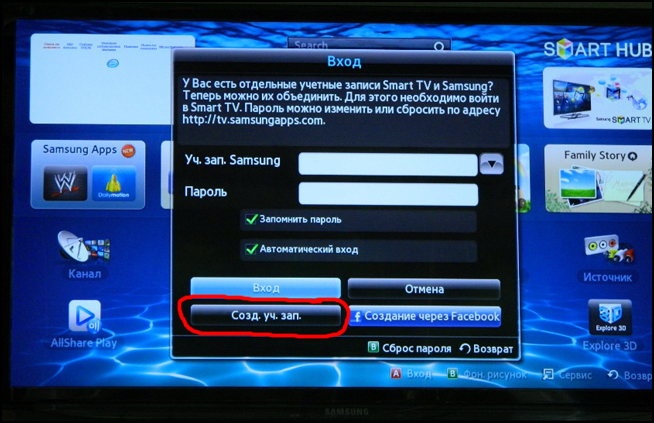
4. Nakon unosa svih navedenih podataka kliknite na "Kreiraj radnu knjižicu".
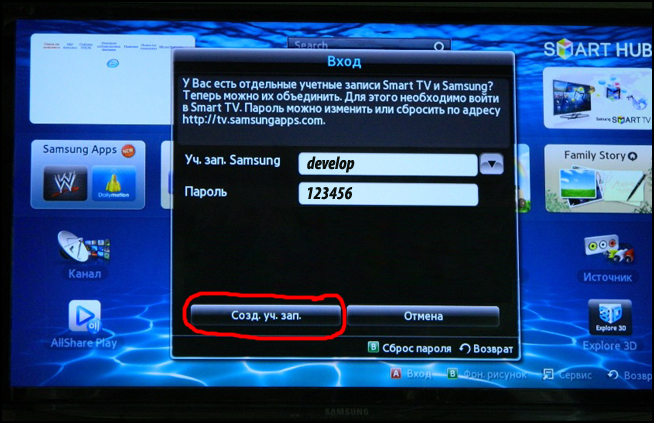
5. Sada unesite svoju prijavu i lozinku, što će vam omogućiti da se prijavite na stvoreni račun.
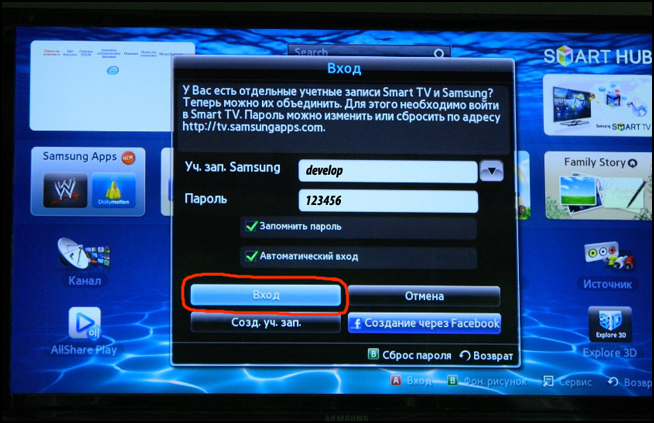
6. Na daljinskom upravljaču pronađite gumb "Alati" i pritisnite ga, a zatim odaberite stavku "Postavke".
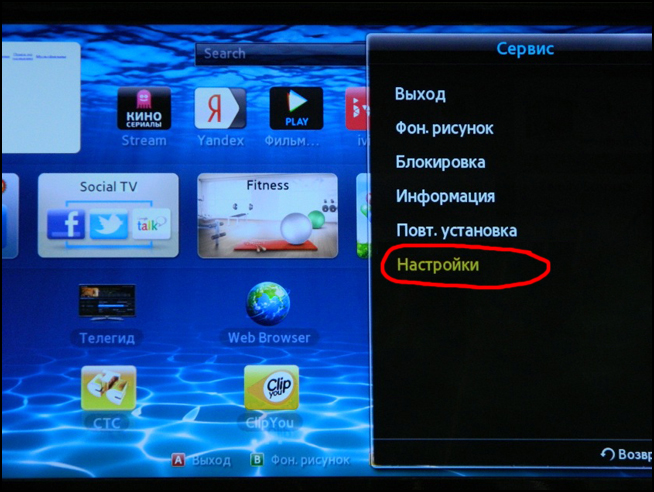
7. Ispred vas će se pojaviti prozor u kojem nas zanima stavka "Razvoj".
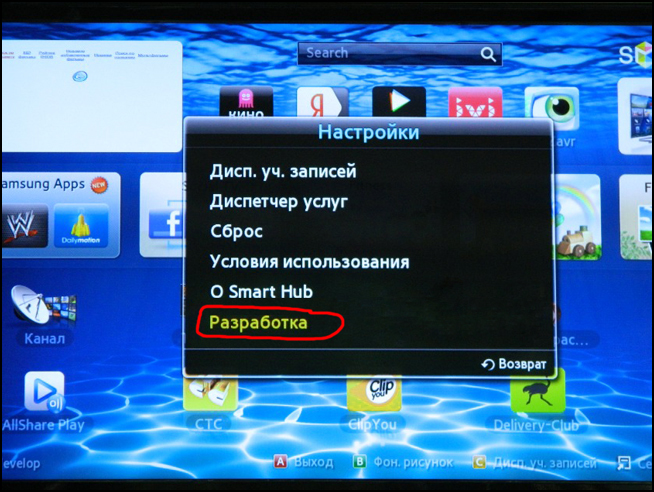
8. Zatim morate navesti IP adresu poslužitelja s kojim će se TV kontaktirati radi traženja programa koji nam je potreban. Njime planiramo postaviti IPTV na Samsung Smart TV. Idemo na stavku "Postavljanje IP adrese".
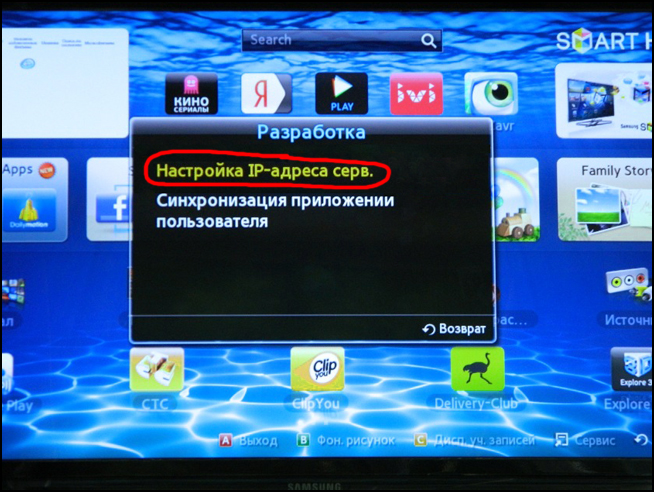
Unesi sljedeća adresa: 188 168 31 14
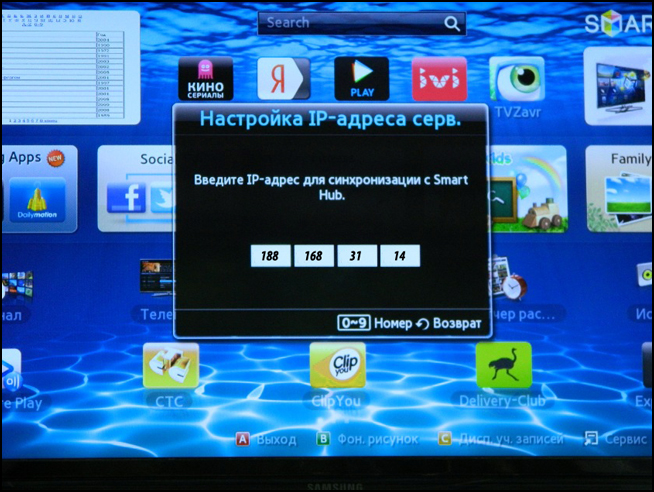
Ova IP adresa je također prikladna: 31 128 159 40
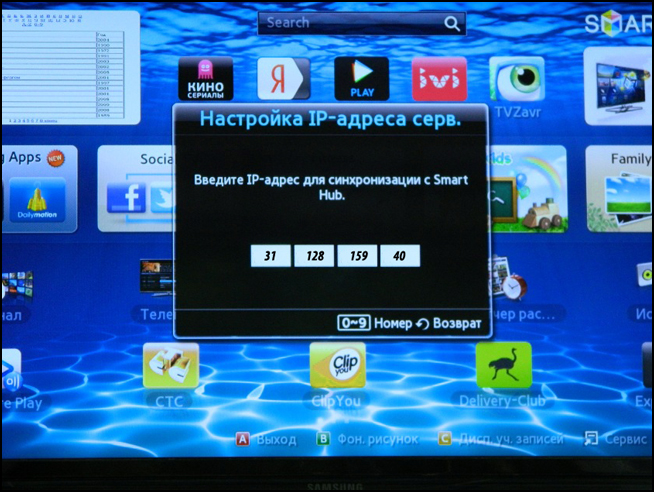
9. Nakon toga kliknite na "Application Sync". Napominjemo da je moguće brisanje i ranije. instalirane aplikacije. Samo standardni widgeti. Ako vam to ne smeta, nastavite s postavljanjem.
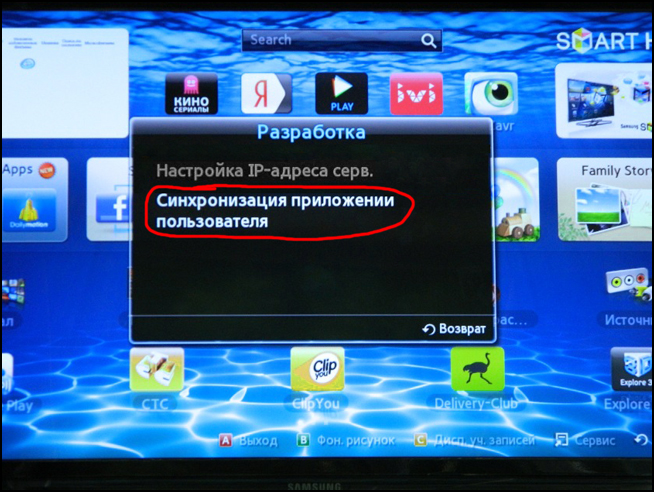
10. Nakon dovršetka postupka instalacije pritisnite "Enter".
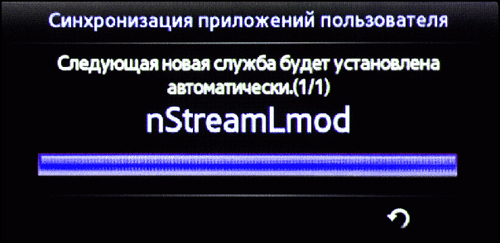
11. Sada pronađite program nStreamPlayer na popisu aplikacija instaliranih na TV-u i pokrenite ga.
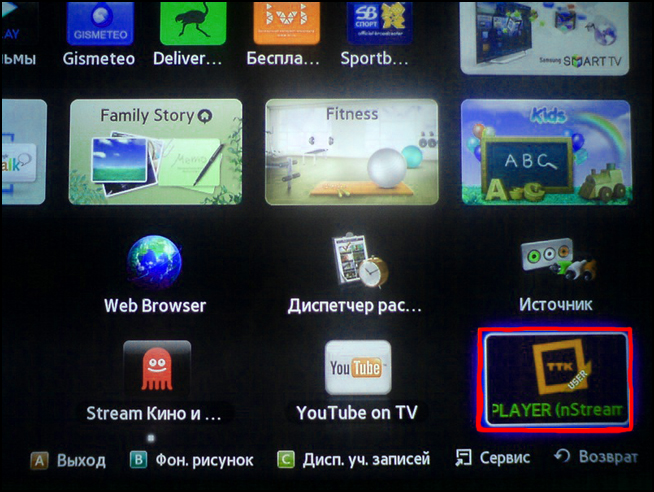
12. U polje "Playlist URL 1" unesite sljedeću adresu
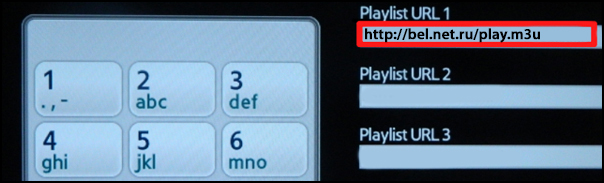
13. Nakon svih manipulacija, kada pokrenete aplikaciju nStreamPlayer, pojavit će se popis kanala dostupnih za gledanje.
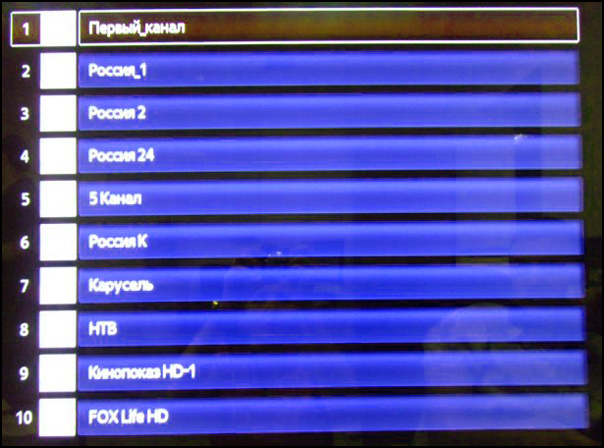
14. Imajte na umu da sada postoji prečac na radnoj površini Smart Huba s novom aplikacijom za gledanje IPTV-a.
Opisuje kako postaviti prikaze kanala i programe za njih, tako da znate u koje vrijeme su različiti programi.
Instaliranje IPTV playera na vaš TVLG
Sve što trebate za spajanje i postavljanje visokokvalitetne internetske televizije na LG TV je instalirati SS IPTV aplikaciju.
Postoje dvije opcije za instaliranje ove aplikacije Pametni TV LG: korištenjem vlasničke trgovine dodataka ili korištenjem vanjskog USB pogona.
Instalacija pomoćuLGPametanSvijet
Pomoću daljinskog upravljača idite na pametna platforma TV pritiskom na tipku Home.
Nakon toga trebate označiti kućicu "Smart World".
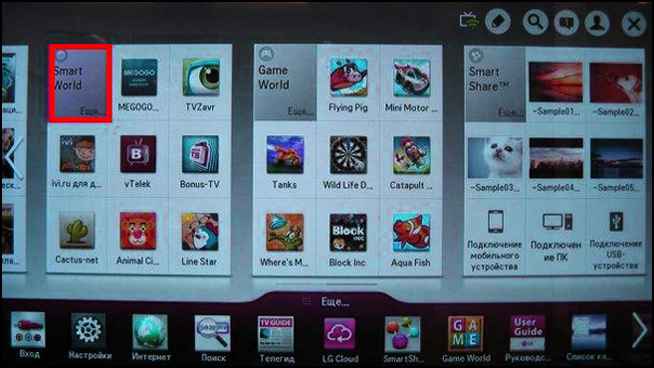
U gornjem desnom kutu zaslona vašeg LG TV-a nalazi se gumb "Traži", kliknite ga.
U retku za opis morate unijeti "ss iptv", a zatim pritisnite crveni gumb na daljinskom upravljaču.
Na ekranu će se pojaviti popis dostupnih aplikacija, odaberite SS IPTV.
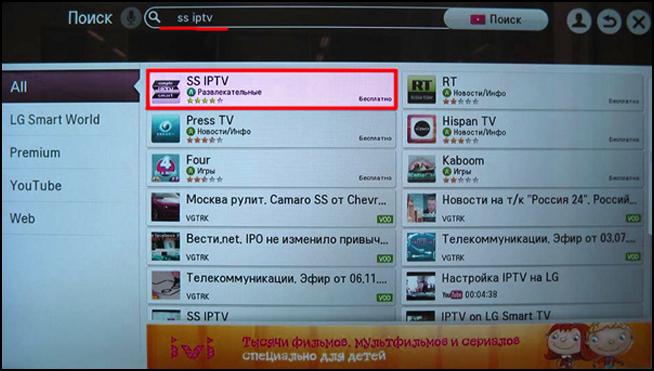
Nakon toga bi se trebalo pojaviti nekoliko opcija za dostupne radnje, kliknemo "Instaliraj". Pričekajte da se aplikacija u potpunosti instalira.
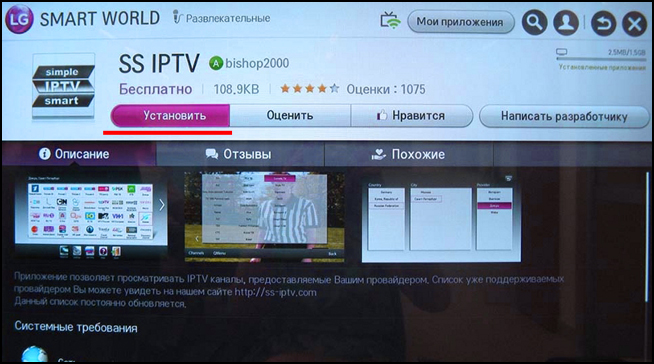
Nakon dovršetka instalacije kliknite "Pokreni".
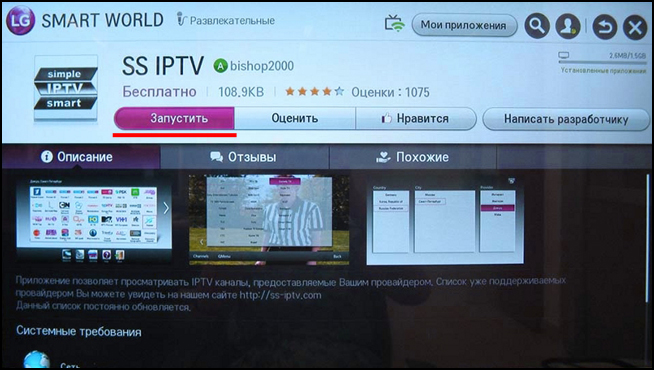
Ako ste ispravno slijedili sve korake, tada će se aplikacija SS IPTV instalirati na vaš TV. Postoji još jedan način instalacije, razmotrit ćemo ga kasnije.
Instalacija pomoćuUSB medij
Prije nego počnete instalirati aplikaciju, morate preuzeti arhivu lg_usbapp.zip.
Nakon preuzimanja, raspakirajte arhivu na USB flash pogon.
Umetnite flash pogon u USB priključak na TV-u. Ako flash pogon nije čitljiv, morate riješiti problem. Kako to učiniti opisano je u uputama za vaš TV.
Smart platformu pokrećemo pritiskom na tipku "Home".
Odaberite okvir "Moje aplikacije".
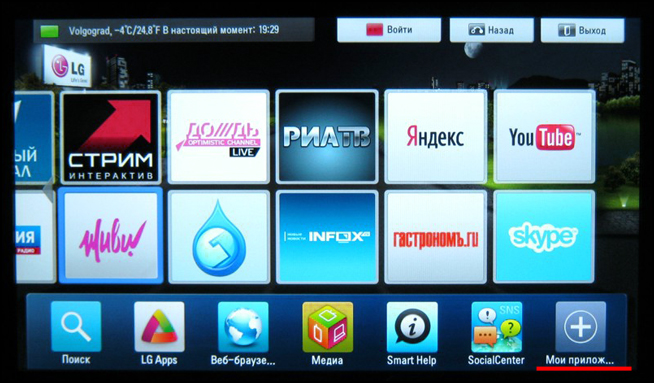
Za normalno pokretanje preduvjet je registracija u LG Apps (ako još nema računa, ako postoji, ponovna registracija nije potrebna). Pritisnite gumb "Registracija".
kreirajte korisničko ime i lozinku za sebe. Najbolje je koristiti svoju adresu e-pošte kao ime.
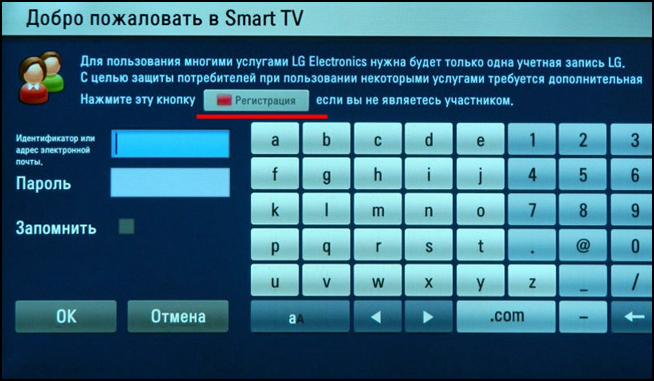
Pojavit će se prozor s korisničkim ugovorom. Odaberite "Slažem se".
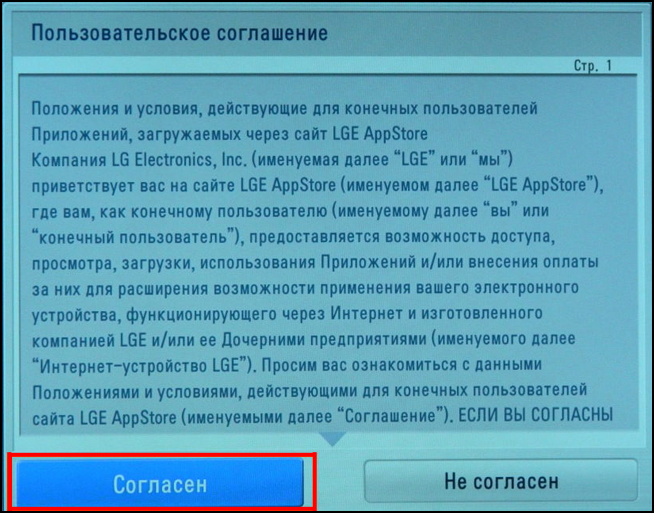
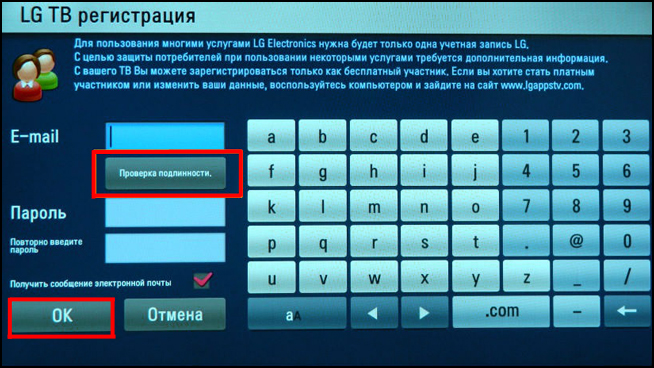
E-pošta će biti poslana u vašu pristiglu poštu u kojoj se traži da potvrdite svoju registraciju u LG Apps. Nakon uspješne registracije pokrenite "Moje aplikacije" i odaberite USB flash pogon kao izvor klikom na posebnu ikonu.
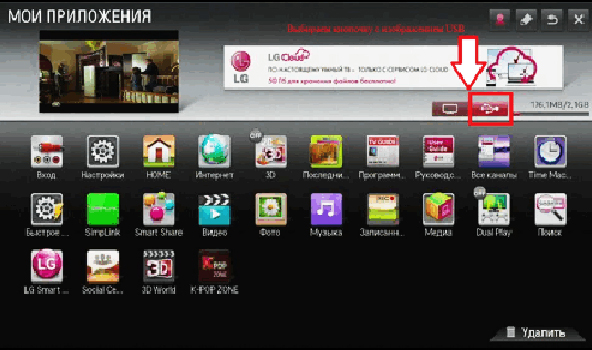
Pokrećemo ikonu SS IPTV i koristimo aplikaciju za gledanje internetske televizije.
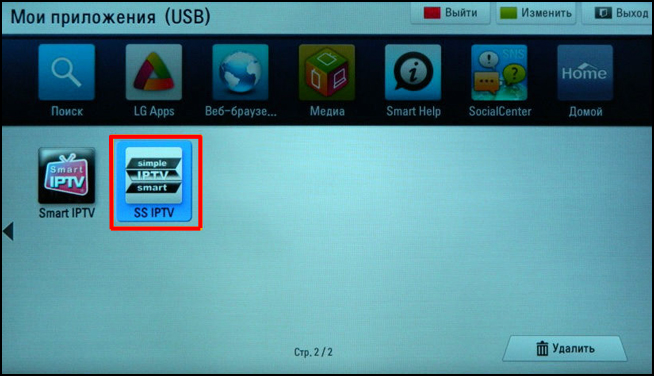
Za preuzimanje popisa za reprodukciju s popisom kanala uđite u aplikaciju i kliknite na gumb "Postavke" na glavnom ekranu.
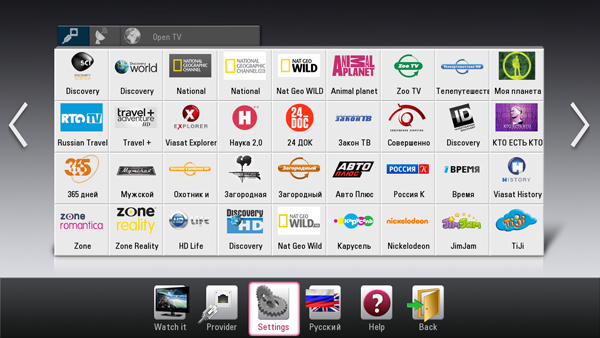
Aplikacija će prikazati poruku o uspješnosti ili neuspješnosti preuzimanja.
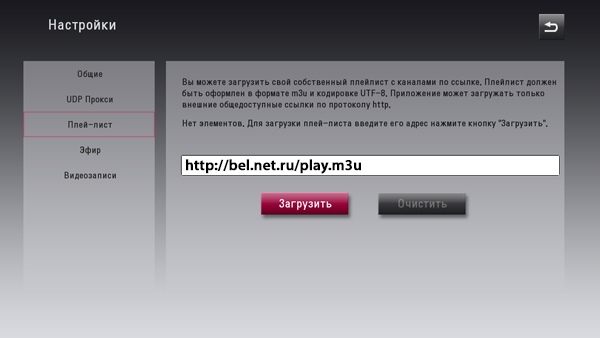
Nakon preuzimanja playliste, na glavnom zaslonu aplikacije pojavit će se dodatna kartica My playlist
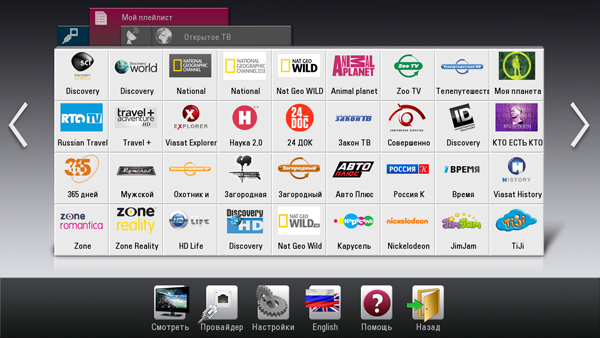
Ovo dovršava postavljanje. Sretno gledanje!
Tema modernog digitalna televizija o tehnologiji IPTV danas se aktivno raspravlja zahvaljujući neporeciva prednost prije standardni signal kabelska veza. Prethodno je gledanje filma u kvaliteti Full HD 1920x1080 bilo moguće samo pomoću skupog DVD playera ili računala. Nešto kasnije u prodaji se pojavio set-top box koji vam omogućuje primanje IPTV-a digitalna tv marke Samsung, LG itd.
Gledanje IPTV-a na TV-u najnovije generacije moguće je bez korištenja set-top box-a, jer je on već integriran u uređaj. Samo ga trebate spojiti na internetsku pristupnu točku - i imate pristup digitalnoj televiziji najnovija generacija. Nije bitno jeste li fan Samsung ili LG, proizvođač Philips ili Sony - moderan TV jednostavan za postavljanje za iskorištavanje IPTV tehnologije.
LG, Samsung ili drugi proizvođač - postoji li razlika u radu?
Vanjski set-top box uređaji koji vam omogućuju podešavanje za primanje visoke kvalitete digitalni signal s interneta, televizor koji nema blok za prepoznavanje IPTV-a sadrži ugrađeni player i rukovatelj internetskim signalom te priključak za povezivanje mrežni kabel. Sljedeći LG i Samsung modeli mogu proći bez vanjskog set-top boxa. Njihovi konkurenti Philips i Sony, u potrazi za Samsungom i LG-em, također su počeli proizvoditi uređaje koji zahtijevaju samo internetsku kabelsku vezu za implementaciju mogućnosti IPTV tehnologije. Softverski player, koji reproducira Full HD 1920x1080 i druge modove, sada se nalazi i podržava u samom televizoru. A kako vam TV omogućuje da prilagodite svoj rad - pogledajte u nastavku. Glavno je da zasebni prefiks Ne trebate, veza se može uspostaviti izravno preko TV-a.
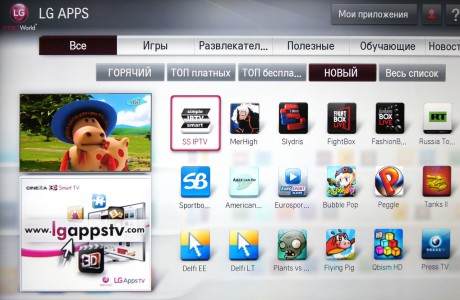
- Postavljanje IPTV-a na Samsung TV-u brzo je i jednostavno. Prvo morate instalirati player, upute će sve objasniti. Zatim se povezuje widget odabrane mreže, nakon čega se postavljaju korisnički parametri. Svaki televizor najnovije generacije proizvođača Samsung mora imati internetsku vezu, inače neće moći pokretati widgete i u potpunosti raditi sa Smart HUB-om.
- Spojite novu generaciju digitalne televizije IPTV u Sony modeli može biti sličan Samsungu. Gledanje kanala digitalno emitiranje ovaj TV vam omogućuje da trošite s velikom udobnošću.
- Postavljanje televizora marke Philips moguće je i uz pomoć gornjih koraka i uz pomoć programa medijskog poslužitelja. Zapravo, ovo je isti višenamjenski player koji omogućuje TV-u obradu digitalnih signala. televizija IPTV.
- Televizija posljednji model LG, koji može dekodirati IPTV signale prema standardu, konfiguriran je na sljedeći način. Kabel je spojen s preklopnika ili usmjerivača. Pritisnite tipku SMART na daljinskom upravljaču za pozivanje izbornika. Za spajanje TV-a na Internet, proizvodimo potrebne postavke. Proizvođač TV-a LG podržava i žičane i bežična mreža. Kreiramo račun, unosimo podatke za povezivanje vašeg TV-a s IPTV internetskim signalom i uživamo u super videu i zvuku. Kao što možete vidjeti ovdje učiniti dostupno gledanje može biti malo drugačiji, za razliku od Samsung uređaja.
![]()
Dodatno se može primijetiti da su proizvođači Samsung i LG programirali mogućnost dodavanja hardverskom playeru razne aplikacije koji poboljšavaju performanse televizora s funkcijom IPTV reprodukcije. Službene web stranice proizvođača pružaju podršku za svakog registriranog kupca. Osim toga, korištenje IPTV digitalne televizije na televizorima marke Samsung a LG vam omogućuje paralelno spajanje na Internet Osobno računalo. TV s podrškom za nove tehnologije ili računalo neće biti u sukobu s hardverom ili softverom.
Moderne tehnologije za modernog čovjeka
Široke mogućnosti IPTV tehnologije implementirane u uređaje Korejski proizvođači Samsung i LG postali su sastavni dio života mnogih ljudi diljem svijeta. Kanali se prenose na TV bez izobličenja. Stoga je gledanje filmova na Samsung ili LG plazmi ili LCD-u užitak i nije vam potreban poseban set-top box.
Samsung i LG pružaju svu potrebnu podršku za svakog svog korisnika kako bi se rješenje povezalo digitalna usluga nove generacije, pokazalo se korakom prema ugodnijem životu. Gledanje običnog filma možete pretvoriti u pravi odmor. Moderni prefiks, ugrađen u TV, stvarno čini čuda, zasebni player je prošlost.



